Если Unity не может связаться с сервером лицензий, вы не можете активировать лицензию с помощью онлайн-метода. Типичные причины невозможности подключения к серверу лицензий: у вас нет доступа к Интернету; настройки вашего брандмауэра или прокси-сервера блокируют соединение; или серверы лицензий Unity не работают. Дополнительную информацию см. в разделе Проблемы с активацией.
Если онлайн-активация не удалась, вы можете попытаться вручную активировать Unity на своем компьютере. Вам по-прежнему нужен доступ к компьютеру с доступом в Интернет, но это не обязательно должен быть компьютер, на котором вы пытаетесь активировать Unity.
Чтобы вручную активировать лицензию Unity, выполните следующие действия:
- Создайте файл активации лицензии (
.alf) из командной строки. Например,Unity_v2021.1.0a7.alf. - Используйте этот файл
.alf, чтобы запросить файл лицензии Unity (.ulf) с сервера лицензий Unity. - Используйте этот файл
.ulfдля активации вашей лицензии в Unity из командной строки.
Создайте файл активации лицензии (.alf) из командной строки
В macOS введите в терминал следующее (заменив <editor-installation-location> фактическим местом установки, например /Applications/Unity/Unity.app/Contents/MacOS/Unity):
<editor-installation-location> -batchmode -createManualActivationFile -logfile
В Windows введите в командную строку следующее (заменив <editor-installation-location> фактическим местом установки, например C:\Program Files\Unity\Editor\Unity.exe):
"<editor-installation-location>" -batchmode -createManualActivationFile -logfile
Теперь вы готовы запросить файл лицензии Unity (.ulf).
Request a Unity license file (.ulf) file
После создания файла активации лицензии (.alf) следующим шагом будет запрос вашей лицензии Unity (.ulf) файл с сервера лицензий:
Откройте веб-страницу license.unity3d.com/manual.
-
При появлении запроса войдите в свой идентификатор Unity. Это необходимо для запроса файла лицензии Unity.
Появится веб-страница Manual activation.
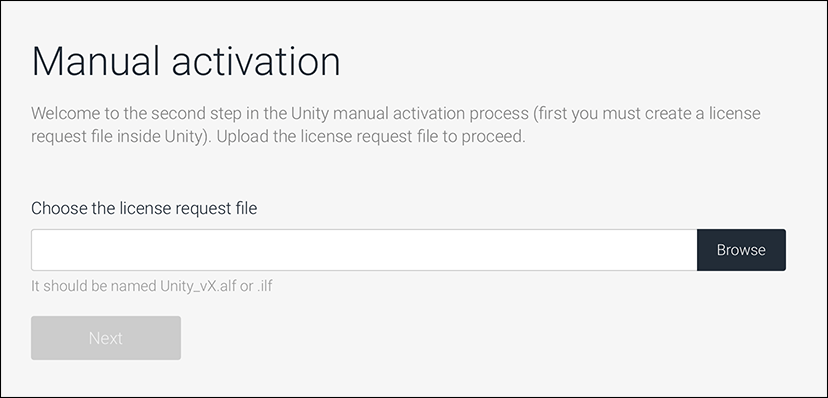
-
Нажмите кнопку Browse, чтобы найти файл активации лицензии (
.alf), который вы уже создали с помощью файлового браузера вашей системы.Если загрузка прошла успешно и Unity обнаружила, что выбранный вами файл является файлом активации лицензии, имя файла появится в текстовом поле с зеленой галочкой. Если вместо этого вы видите красный значок X, попробуйте еще раз.
-
Нажмите кнопку Next. Появится веб-страница Activate your license.
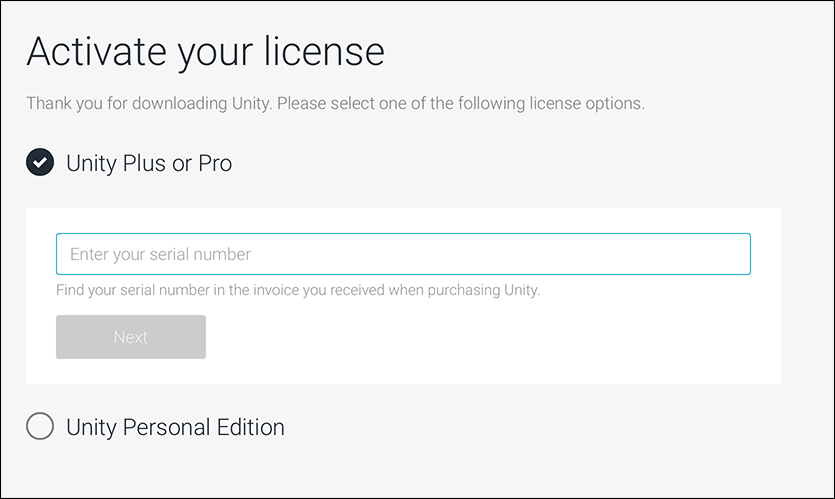
-
Выберите, какой тип лицензии вы активируете:
- Если вы выбрали вариант Unity Plus или Pro, введите серийный номер, который вы получили по электронной почте при покупке одной лицензии. Вам нужно ввести ключ в том формате, в котором он указан в письме. Например,
PS/SC/E3-XXXX-XXXX-XXXX-XXXX. - Если вы выберете вариант Unity Personal, вы должны выбрать вариант, который лучше всего описывает вашу текущую ситуацию.
- Если вы выбрали вариант Unity Plus или Pro, введите серийный номер, который вы получили по электронной почте при покупке одной лицензии. Вам нужно ввести ключ в том формате, в котором он указан в письме. Например,
-
Нажмите кнопку Next. Появится веб-страница Download license file.
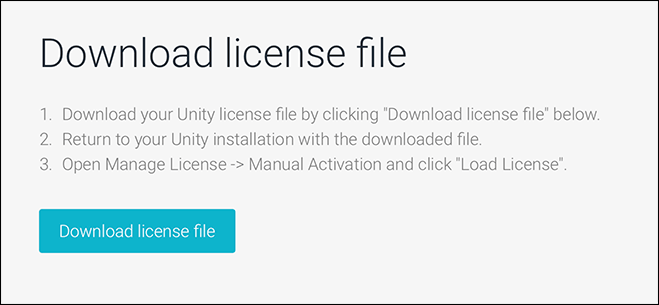
Нажмите кнопку Download license file.
Разрешить загрузку для веб-страницы license.unity3d.com/manual, если система предложит .
Откройте папку для загрузки в браузере и найдите новый файл лицензии Unity с расширением
.ulf.
Теперь вы готовы активировать лицензию Unity из командной строки.
Завершите активацию лицензии Unity из командной строки
В macOS введите в терминал следующее (заменив <editor-installation-location> фактическим местом установки, например /Applications/Unity/Unity.app/Contents/MacOS/Unity):
<editor-installation-location> -batchmode -manualLicenseFile <yourulffile> -logfile
В Windows введите в командную строку следующее (заменив <editor-installation-location> фактическим местом установки, например C:\Program Files\Unity\Editor\Unity.exe):
"<editor-installation-location>" -batchmode -manualLicenseFile <yourulffile> -logfile
Если Unity отображает сообщение об ошибке, что активация лицензии не удалась, проверьте проблемы активации, чтобы найти решение вашей проблемы.


